素材
在概念画板中,素材是您终极的、超级强大的贴纸。免版税、100%矢量可调整,您可将它们从素材库直接拖到画布上使用,缩减工作时间。从我们的市场购买适用工作流程的预制素材,使用自制素材功能创建无限量专属素材,或与同事分享素材包帮助您协同创作。
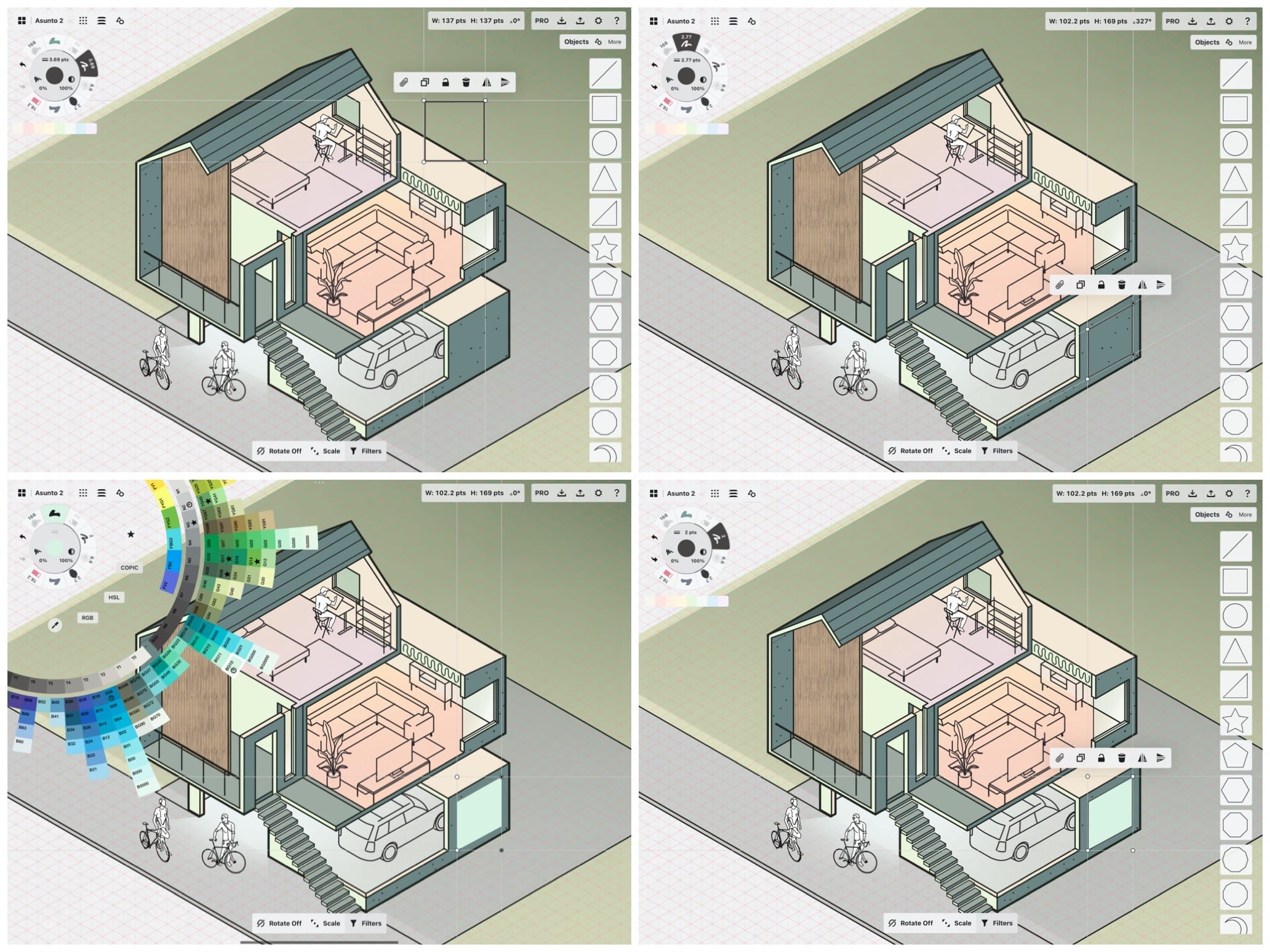
一个灵活的素材工作流程。该示例分享了如何为房子概念图添加一扇窗户。1). 点击素材,让其显示到画布上。2). 使用控制点调整形状。3). 更换工具类型为填充工具。4). 复制素材,然后编辑工具和颜色来添加“框架”。
使用素材
点击状态栏上菜单开关中的素材按钮将素材菜单添加到您的画布上(再次在菜单开关中点击它可以移除它)。
点击该菜单打开您的素材包,将会显示一系列可滚动素材。点击一个素材,或者拖放素材将它添加到画布上。它将显示为选中模式,这样您可以在将它固定到画布上之前进行调整(移动、重调大小、复制、镜像、修改颜色或工具等)。点击画布来固定素材。
要切换到另一个素材包,点击更多按钮,您将被带到素材菜单。在这里,您可以找到“市场”栏,包含可购买的用于不同工作流程的已预制素材。还有“我的素材”栏,您所有已购买和已创建的素材都存储在这里,还有同事分享的素材包。
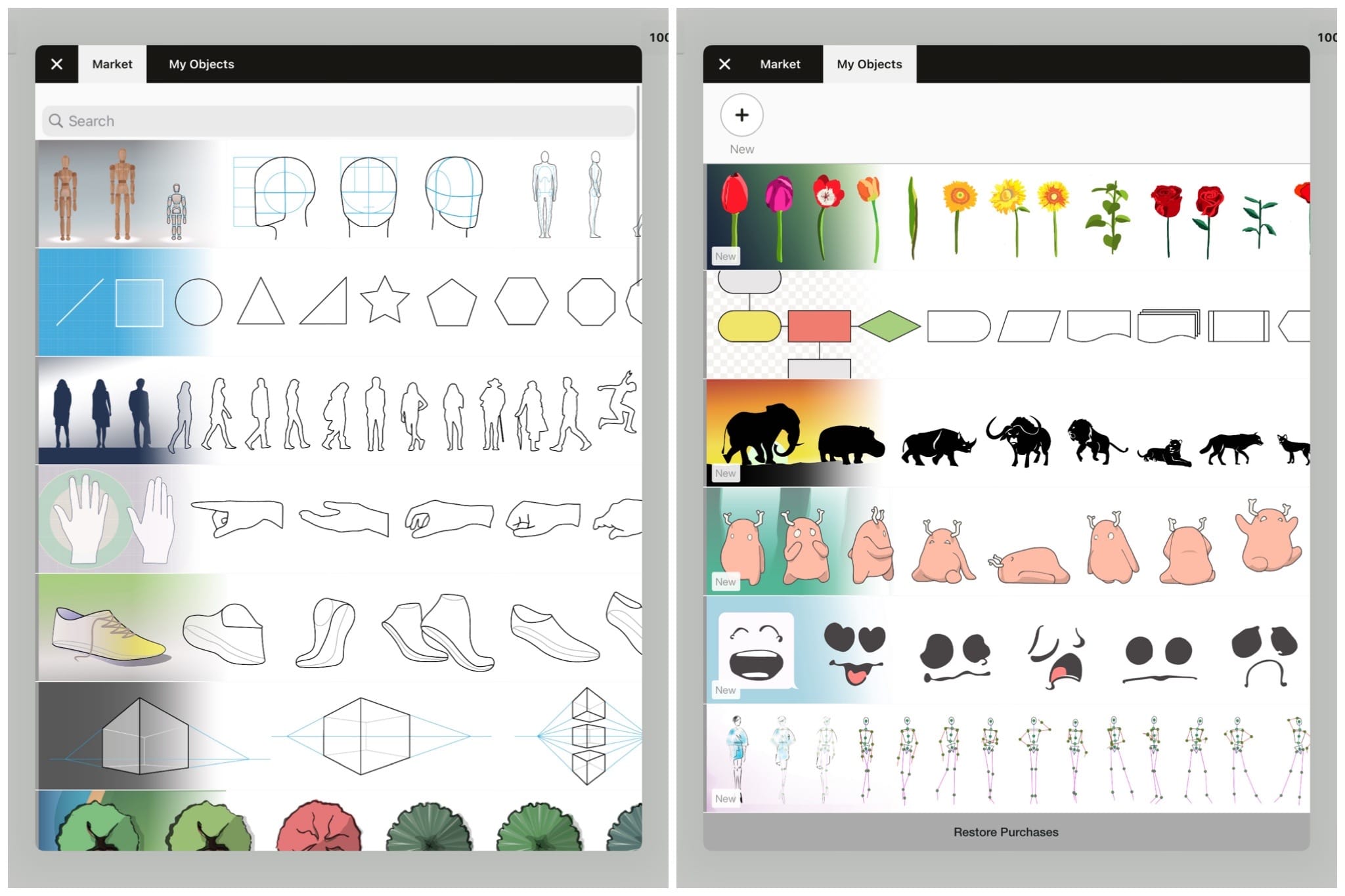
素材市场和我的素材
When you purchase object packs from the Market, you’ll find the option to buy bundles of 3, 5 or 10 packs in the Pro Shop. A bundled purchase places Credits on your account, which you can redeem for packs. If not used, they remain on your account, redeemable at any time. We update our Market often according to our community’s feedback. Is there an object pack you’d like to have that you don’t see? Let us know.
一旦您购买了素材包, 它将显示在“我的素材”栏下面。只需点击一个套装,将它激活到画布上,然后在打开的素材菜单下找到它。
长按并拖动素材可以重新调整它在菜单内的位置。
长按“我的素材”内的一个素材套装来编辑、删除或分享您的素材包。
当您选择编辑素材包时,会出现一个弹出菜单,您在这里可以为素材包命名、描述和添加搜索标签。(在我的素材栏上方找到搜索区域,用于快速搜索套装名称、素材名称和标签。)从市场购买的和他人分享给您的素材包都是只读的,无法以任何形式被编辑。
制作属于自己的素材(MYOO)
You can create your own libraries of Objects with anything you draw. To create an object, make sure you've purchased MYOO from the Objects Market.
1. To create a new object pack, touch the New + button at the top of the My Objects tab. You'll be taken back to the canvas where you'll find a nearly empty library under the Import menu. It will contain a paperclip (access to the Clipboard) and a + button.
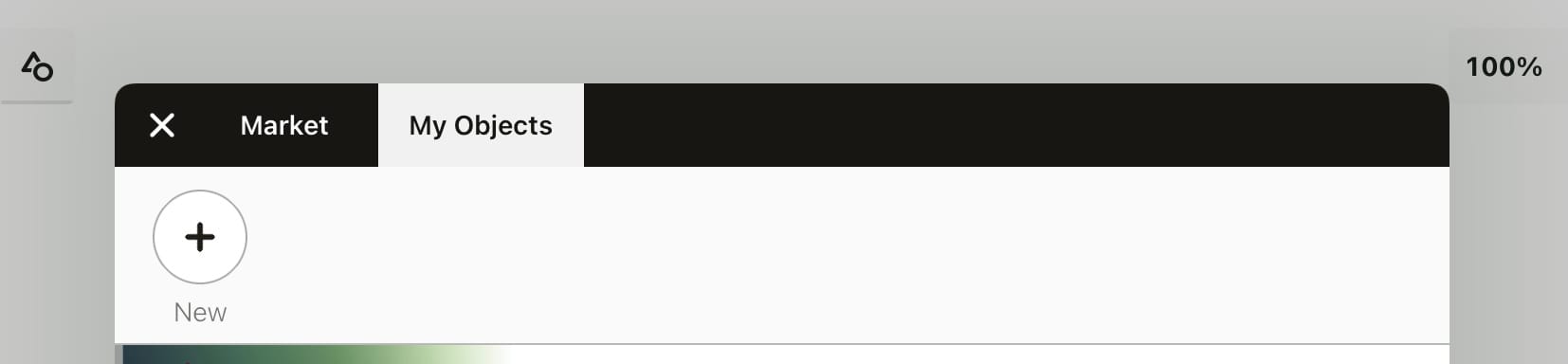
2. 选取画作。我们建议您将笔画编组为一个独立的素材(通过点击弹出菜单上4个小方框组成的图标),这样以后选取它就很容易了。您始终可以取消编组它,来调整具体到线条的独立元素。
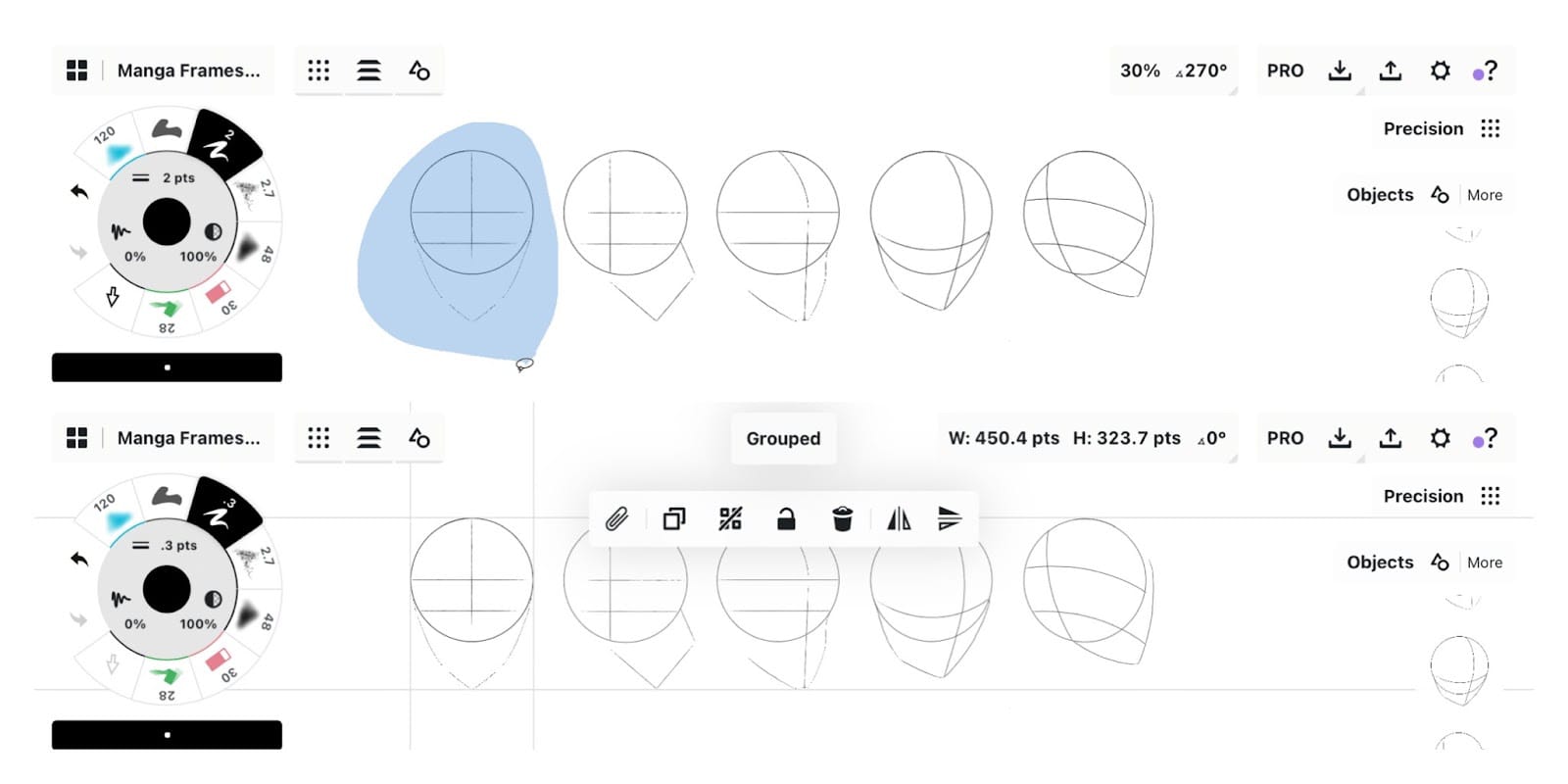
3. 点击素材套装上的+按钮。或者,您可以将选区拖到素材套装上的任意位置,然后松手。素材将会自己添加到套装内,与此同时,原内容会返回到自己在画布上的原位置。
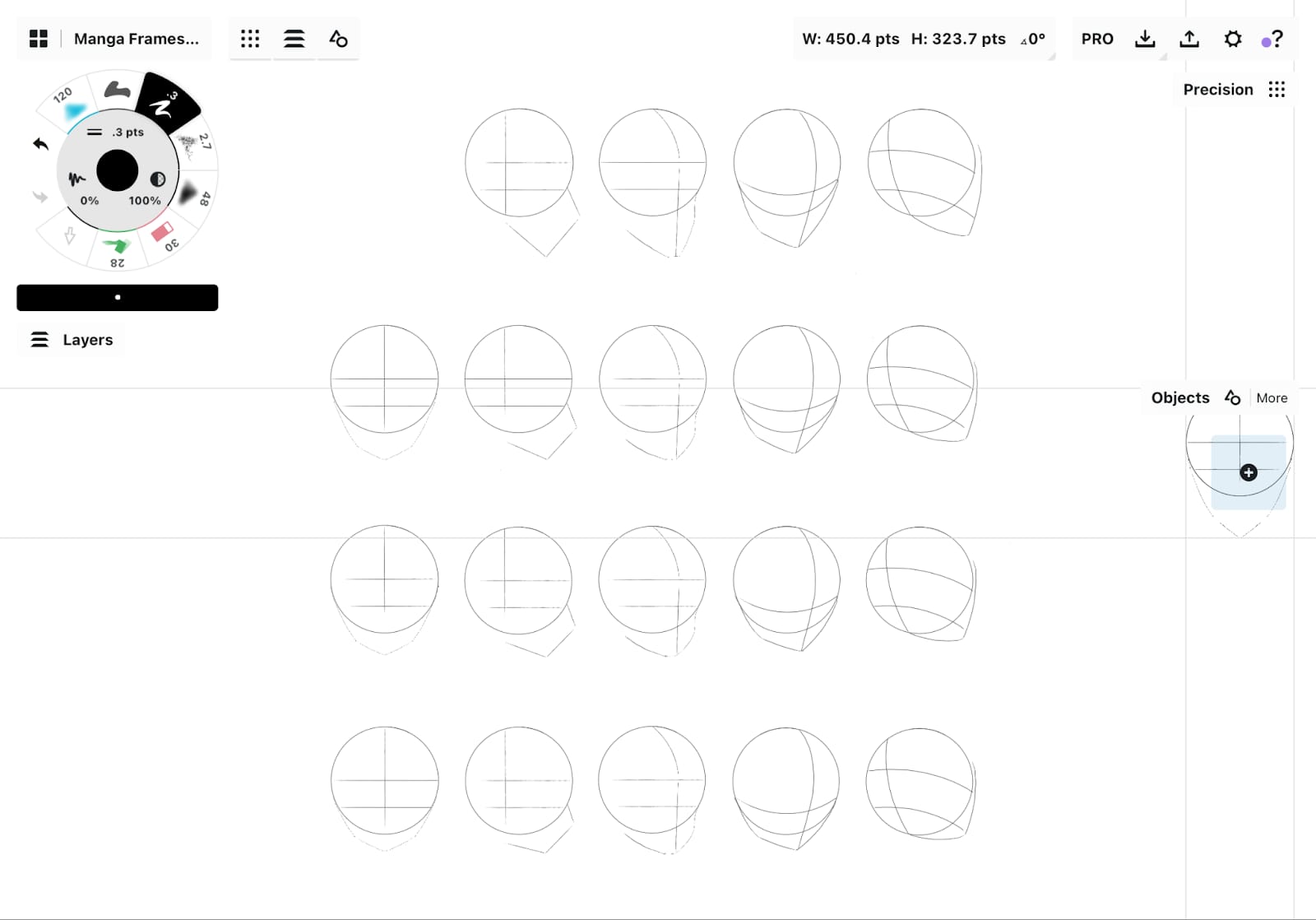
4. 在套装上长按素材来编辑或者删除您的素材。为它命名能够帮您从素材套装中搜索到它;当分享给您同事时,能帮他们了解素材内容。
当您将素材拖到屏幕上时,它的名称将会显示出来作为参考。一旦添加到画布上,素材将会显示为它添加到素材包时的原比例。
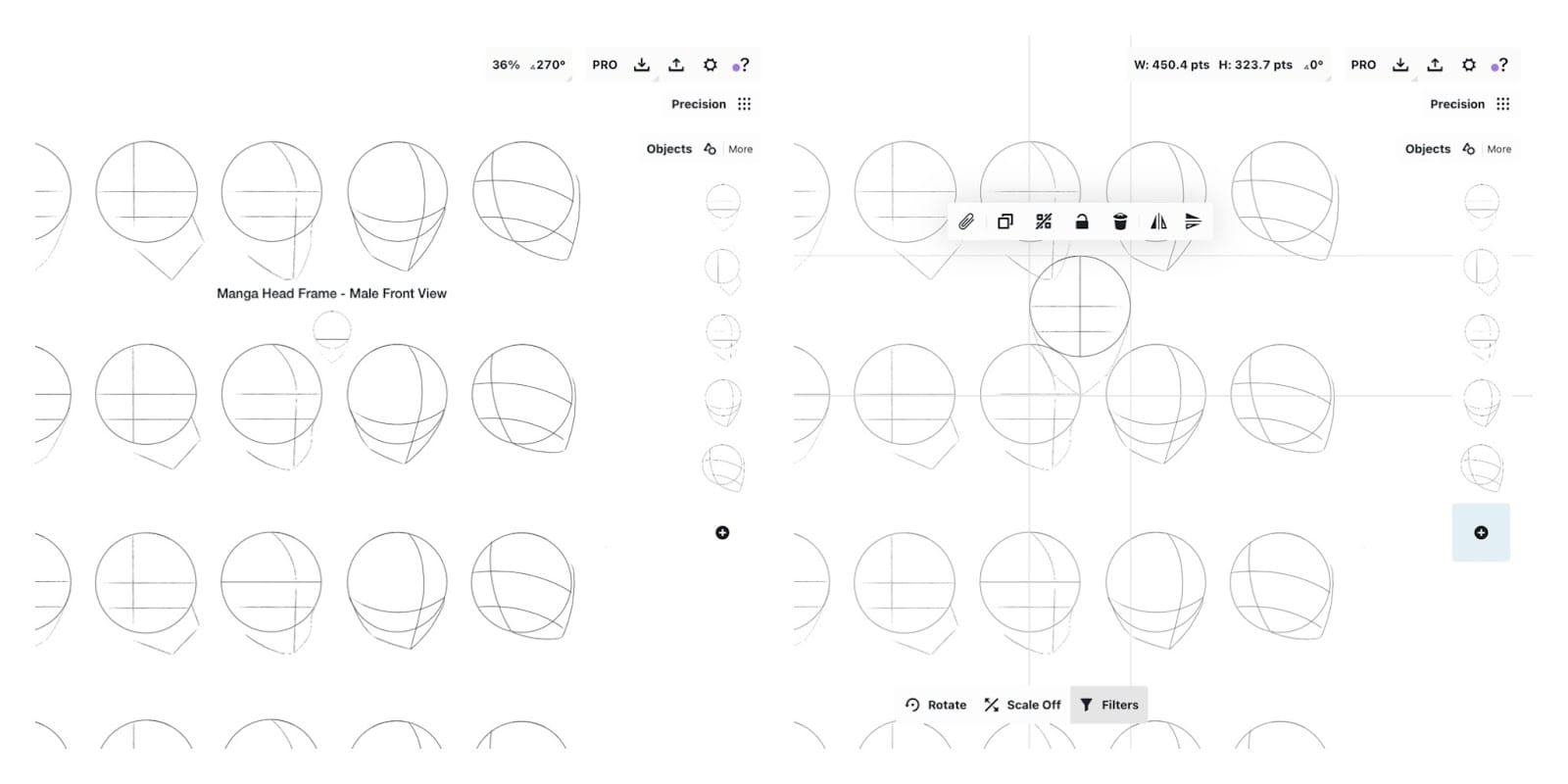
分享自建素材包
If you'd like to share an object pack with a colleague who has also subscribed to team-sharing, go to the My Objects tab in the Import menu. Tap+hold your object pack to select it, and touch Share.
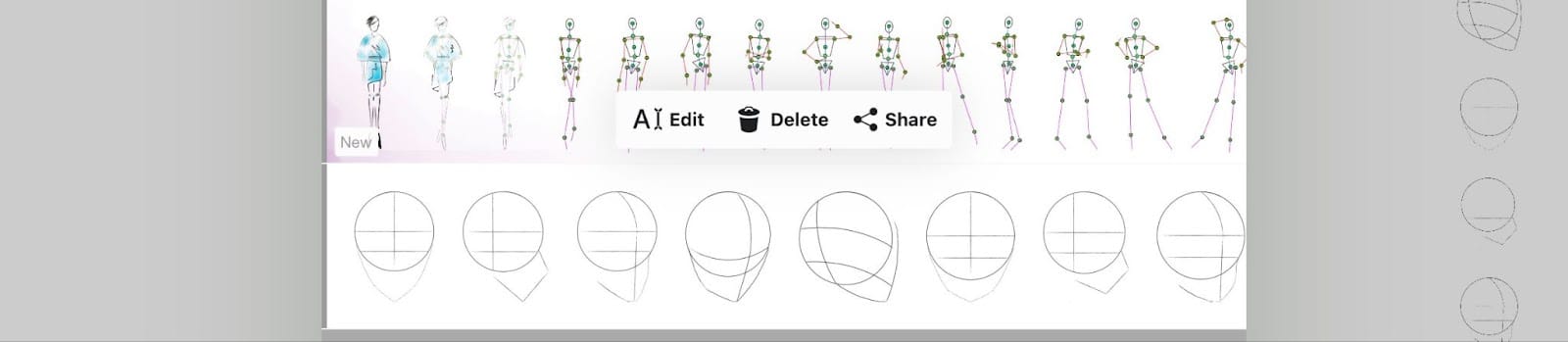
您将会收到一个直接链接,可以拷贝到设备的剪贴板,或者直接点击右上角的分享。选择分享位置,然后分享链接。
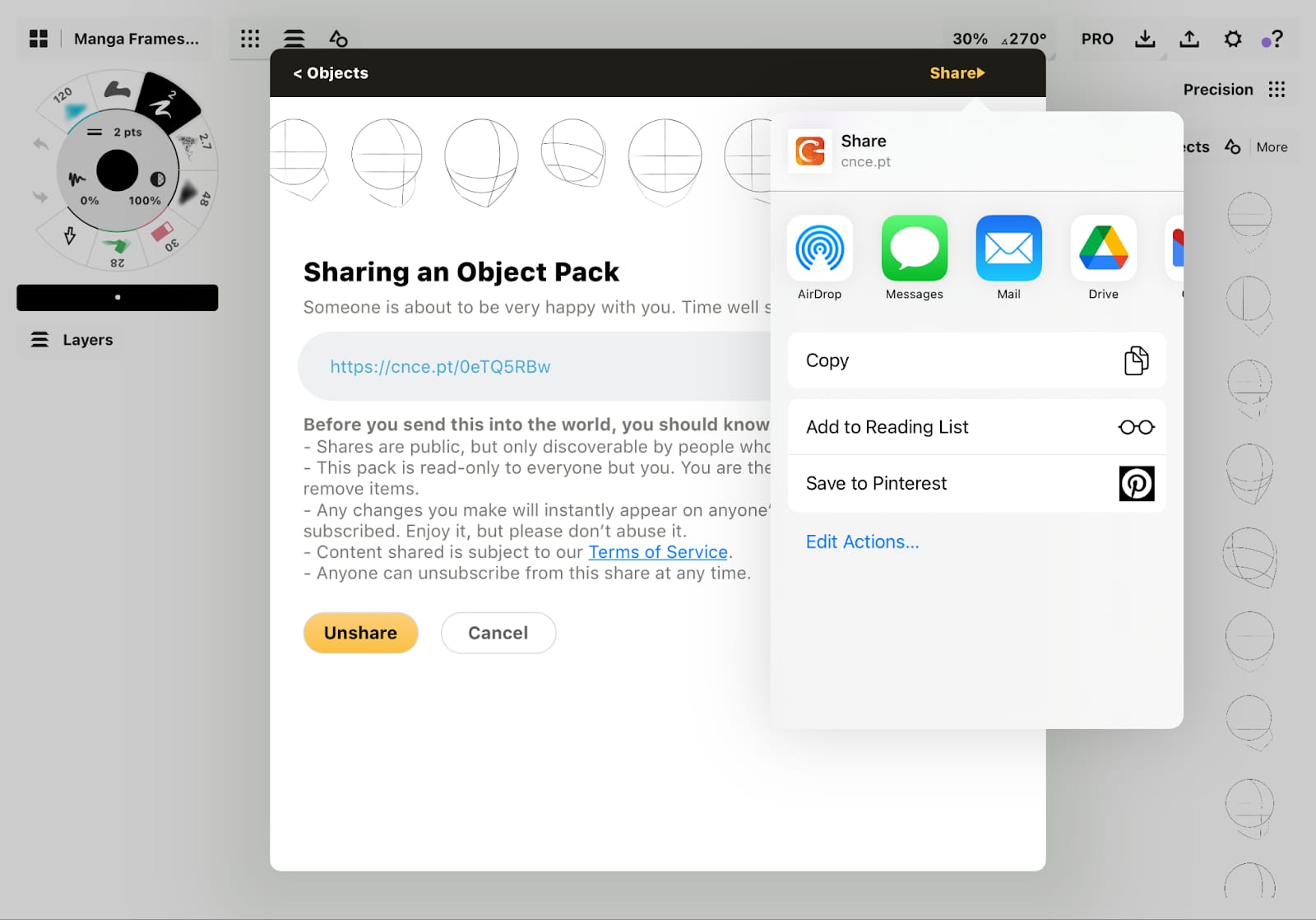
当您或您的同事点击此链接并在软件内打开时,它会询问您是否接受该素材包。接受它,然后在素材菜单的“我的素材”栏找到该素材包。
故障排除。出于某些原因,如果您无法找到该素材包,请通过头像图标登出您的账户,然后重新登入,素材包将会显示。您也可以在软件内通过状态栏上的问号图标联系我们。
分享素材包须知:
- 分享是公开的,但仅拥有链接的人可以看到。
- 除了您,素材包对其他人都是只读模式。只有您可以添加、重命名、移除素材,或重命名套装。
- 您所做的任何修改都将立即显示在接受您分享链接的人的设备上。
- 您创建的任意素材包,都可以分享。分享的内容受到我们服务条款的约束。
- 其他人可以随时取消对您分享内容的订阅。
我们认为,在创建和分享素材包时,您会发现大量的、令人愉悦的价值,能够节约时间,并且为大家带来乐趣。
如果您想得到更多帮助,我们这里有一篇关于素材的图文教程:使用素材包和制作属于自己的素材。